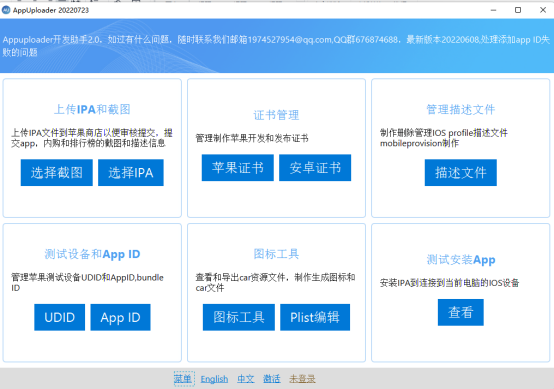
苹果app开发流程详解
苹果App Store上传应用流程详解,在向AppStore提交应用之前,开发者首先要成为苹果iOS开发者项目的成员,每年向苹果缴纳99美元或199美元的费用(具体申请方法后期更新)。免688开发IOS应用,根据apple的规定,不支付688,可以开发IOS应用,但是不支持提交审核,推送,支付和apple登录等功能,而appupstore工具实现了这个功能。以下是详细讲解:第一步:注册苹果开发
苹果App Store上传应用流程详解,在向AppStore提交应用之前,开发者首先要成为苹果iOS开发者项目的成员,每年向苹果缴纳99美元或199美元的费用(具体申请方法后期更新)。
免688开发IOS应用,根据apple的规定,不支付688,可以开发IOS应用,但是不支持提交审核,推送,支付和apple登录等功能,而appupstore工具实现了这个功能。以下是详细讲解:
第一步:注册苹果开发者账号,按照提示注册即可。
注册地址:https://developer.apple.com/cn/
第二步:下载APP Uploader
下载地址:http://www.applicationloader.net/
最新下载地址:https://net-appuploader.oss-cn-qingdao.aliyuncs.com/appuploader_win_0728.zip
以Windows为例,下载了Windows安装包,直接解压,双击appuploader即可启动,如下图所示:

主界面:
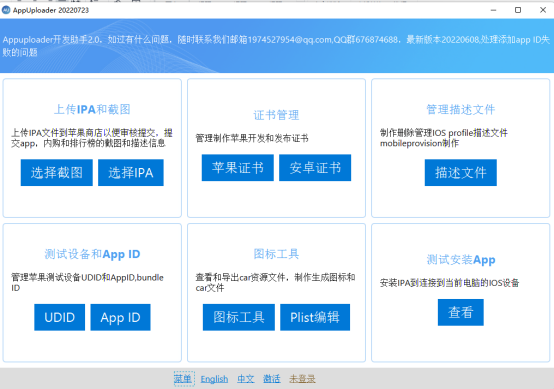
简单介绍一下,此工具的操作方法:
1、登录,使用开发者账号,并且由于没有支付688,需要勾选‘未支付688’选项进行登录。
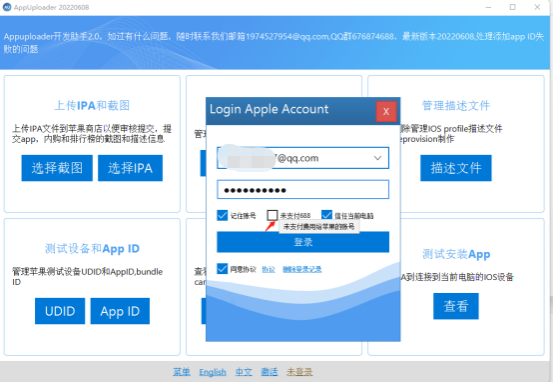
2、功能介绍,本次主要讲解工具的证书管理,管理描述文件,测试设备和App ID三个功能部分:

创建证书
1. 点击苹果证书
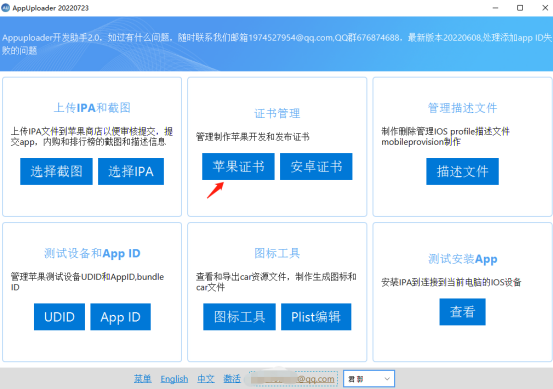
2. 新增苹果证书

类型:下拉选择发布证书
证书名称:不要中文、不要太长了、随意设置
邮箱:随意
密码:证书的密码、比如设置123这样,不用很复杂,记好、打包时要用、很重要
应用id:这里不用选
3. 创建成功后,找到刚创建的发布证书(iOS Distribution这个类型的就是发布证书,如果之前创建过看过期时间或者ID就知道哪个是新创建的了)!
点击p12 文件,下载保存.p12证书文件到电脑。

证书部分:主要是通过工具生成.p12证书文件,后面这个证书要导入mac系统。
创建描述文件
1. 点击描述文件
2. 点击新增描述文件

Type:下拉选择发布版profile
应用id:下拉选择对应的应用id(又称套装id,appid,BundleID,包名)
证书:选中全部就行
Devices:发布版不用选设备
输入名称:不要中文,随意,123之类的就行,注意不要跟之前申请过的名称一样),点击添加。
3.选择刚创建的发布版描述文件(iOS Distribution这个类型的就是发布描述文件,找刚创建的输入的名称),点击Download下载,保存到电脑。

描述文件:这个文件主要包含了证书,公钥,设备信息等,具体可以百度了解详情。
以HBuilder测试
1. 以HBuilder打包Vue项目为例,把申请到的iOS证书(.p12)和描述文件(.mobileprovision)这两个文件下载,上传到打包平台打包。打开详细设置进行设置完成后,点击保存。

2. 官菜单项点击‘发行-> 云打包-打原生包’,出现如下图所示弹框,取消广告勾选,没有错误提示,点击打包,等待打包未完成(仅以ios为例)

3. 官打包完成后点击确定“OK”按钮查看打包状态信息,打包完成后,保存安装包到目标文件,发送到手机端安装即可运行。

测试设备UDID管理:管理账号的测试设备清单,无需再在apple官网和工具中往返,并可以自动读取连接到当前电脑的ios设备的udid。
其他功能模块具体可以通过工具软件的帮助文档详细了解,帮助文档也列出了常见的问题以及解决方法:
Appuploader常见问题(applicationloader.net)
http://help.applicationloader.net/topic/appuploader/
本文的重点是介绍APP Uploader这款省钱省力的好工具。
更多推荐
 已为社区贡献6条内容
已为社区贡献6条内容









所有评论(0)